12. Linux OS 설치 패키지 가이드
지원 플랫폼
◈ scsl.jar
- java 1.6 이상
◈ SDF App
- Ubuntu 20.04 / 22.04 / 24.04
- MIP SDK Supported platform
◈ MIP SDK 사용 시 필수 외부 통신 대상
00. SDF 서비스 구성도
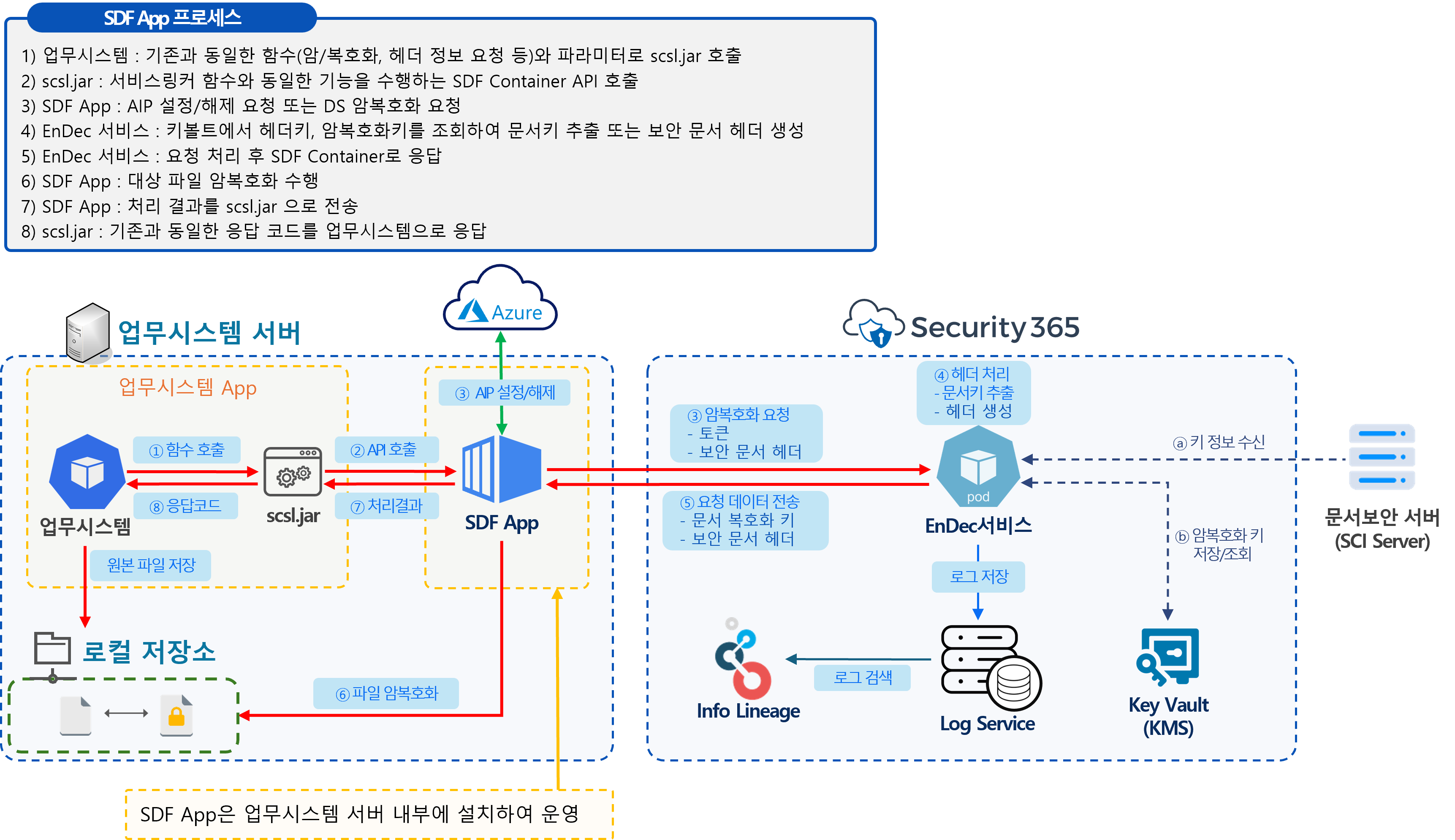
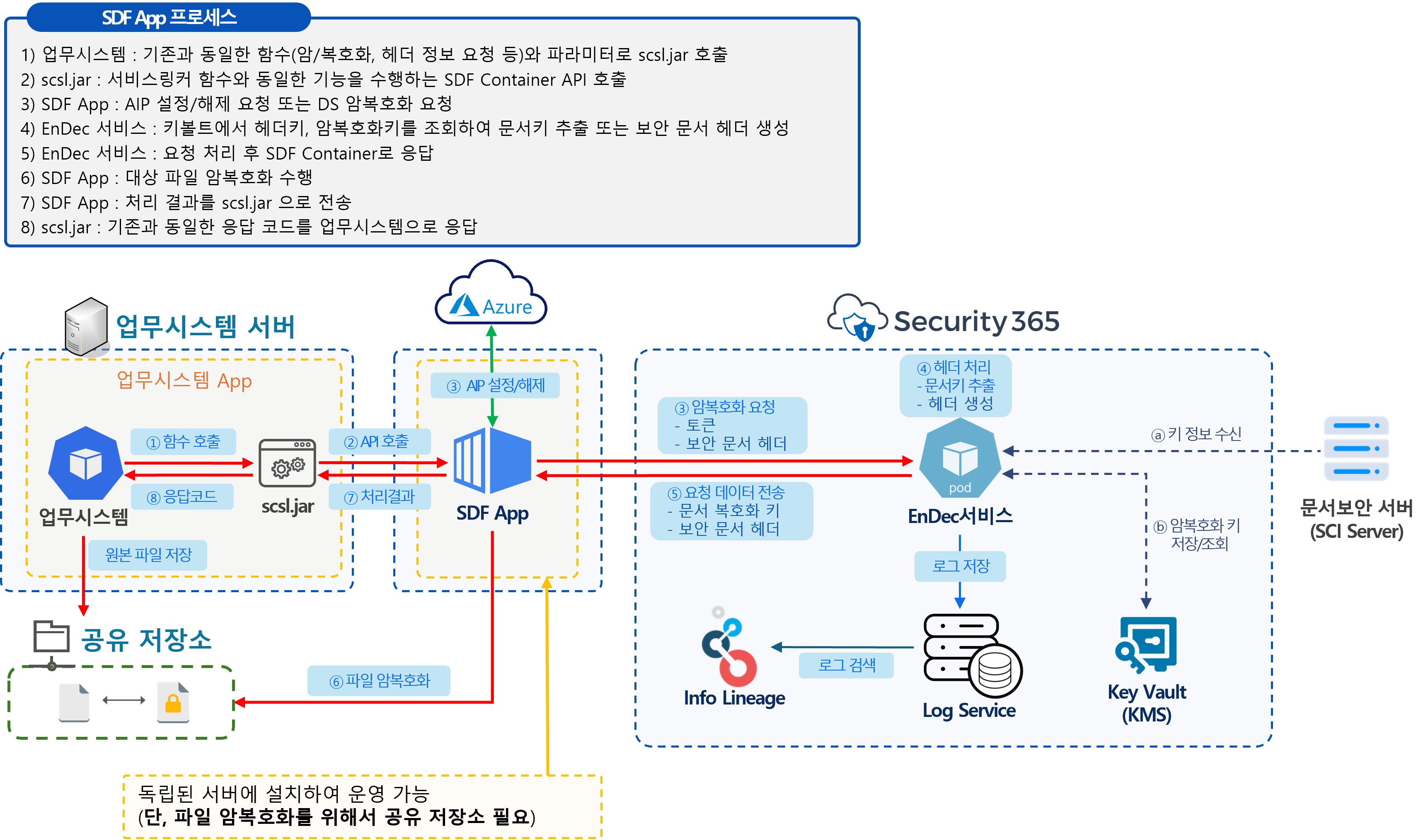
01. 설치 파일 업로드
설치 파일 업로드 및 압축 해제
◈ 설치 파일 업로드
- 설치 파일 업로드 : SDF.tar.gz
- 압축 해제 명령 : tar-zxvf SDF.tar.gz
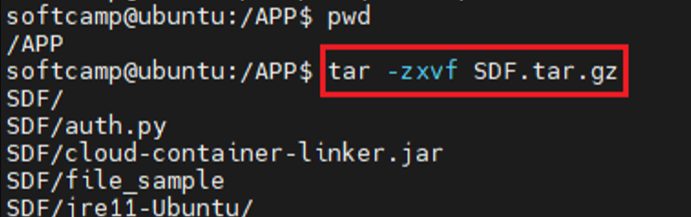
02. 환경 설정
SKMS 서비스 URL 수정
◈ SDFContainer_install.sh 파일 내용 수정
- 파일 경로 : /SDF/SDFContainer_install.sh
- SKMS_API_URL : 고객사 환경에 맞는 SKMS 서비스 URL로 입력
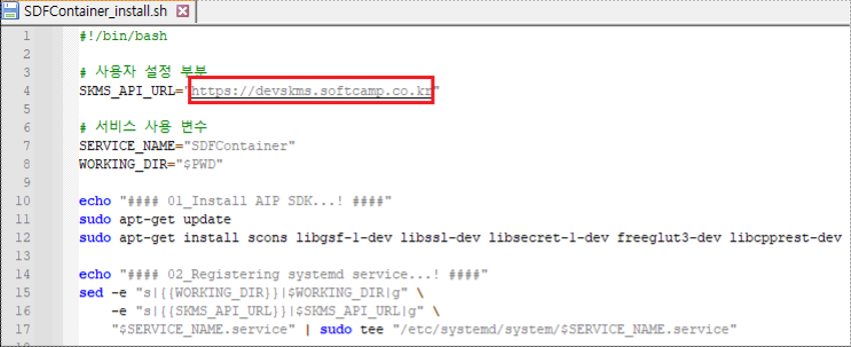
03. 서�비스 설치
설치 스크립트 파일 실행
◈ 파일 경로: /SDF/SDFContainer_install.sh
- 설치 스크립트 실행 : ./SDFContainer_install.sh
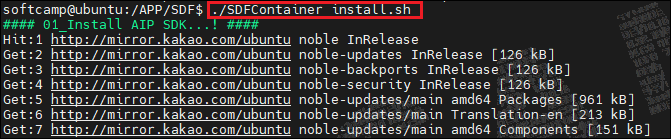
- 설치 및 서비스 실행 완료
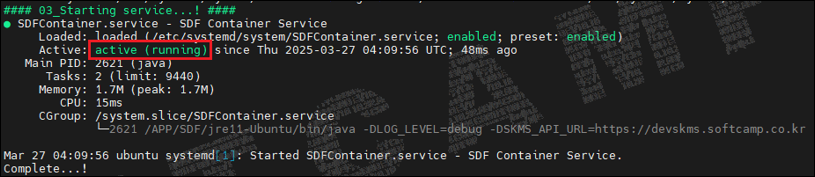
04. Security365 - SHIELDRM 관리자 설정
SHIELDRM 관리자 설정
◈ 사용 가이드
- IDOCS 참고 페이지
https://idocs.softcamp.co.kr/sdf/category/3-shieldrm-%EA%B4%80%EB%A6%AC%EC%9E%90-%EC%84%A4%EC%A0%95
- 커스텀 헤더키 정책 등록 : SCI 서버 CS 콘솔 커스텀 정책 등록 가이드에 따라 진행
- 키 관리 – 키파일 업로드 : Security365 서비스가 SCI 서버(폐쇄망)에 접속이 불가능한 경우 사용
- 키 관리 - SCI 서버 연동 : Security365 서비스가 SCI 서버에 접속이 가능한 경우 사용
- 연동 앱 관리 - 라이선스 발급 : 업무시스템에서 SDF Container를 사용하기 위한 라이선스 발급
05. 서비스 동작 상태 점검
SHIELDRM 관리자 설정
◈ CURL 명령어로 SDF 컨테이너의 상태 점검 API 호출
- API 호출 시 SHIELDRM 관리자 페이지의 연동 앱 관리 메뉴에서 발급 받은 라이선스 필요
- SDF 컨테이너가 설치된 서버에 접속하여 CURL 명령어로 SDF 컨테이너의 API 호출
- curl http://127.0.0.1:8181/api/healthCheck/{licenseKey}
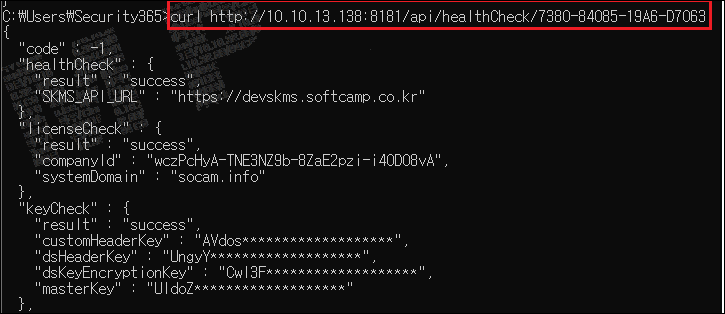
상태 점검 항목 설명 및 실패 조치 방안
◈ 점검 항목 별 설명 및 실패 시 조치 방안
| 점검 항목 | 설명 | 실패 시 조치 방안 |
|---|---|---|
| healthCheck | SDF 컨테이너와 EnDec 서비스와의 통신 확인 | - SDF 컨피그맵의 SKMS_API_URL 정보 확인 - 클러스터 간 통신 네트워크 및 DNS 설정 점검 - 유효한 인증서인지 확인 |
| licenseCheck | 발급된 라이선스가 유효한지 확인 | - 발급된 라이선스와 입력 값이 동일한지 확인 - 연동 앱 관리 메뉴에서 발급된 라이선스의 사용 여부 확인 |
| keyCheck | SCI 서버와 연동된 필수 키 데이터 확인 | - 키 등록(SCI) 서비스가 정상 동작 하는지 확인 - SCI 서버에 DS_CUSTOM_HEADER_KEY, DS_KEY_ENCRYPTION_KEY 커스텀 정책 등록 및 최상위 부서에 적용 여부 확인 - 커스텀 정책 등록 키 연동 재설정 필요 |
| azureInfoCheck | Azure 관련 필수 설정 값 존재 여부 확인 | - SDF 컨피그맵에 SHIELD ID 매핑 정보 확인(네임스페이스 등) - SHIELD ID에 서비스가 정상 등록 되어 있는지 확인 - SHIELD ID에 등록된 회사의 Microsoft Azure Tenant ID 일치값 확인 - SKMS 연동 정보에서 AZURE_INFO 입력 여부 확인 |
| azureInfoValidCheck | Azure 토큰 발급 가능 여부 확인 | - SKMS 컨피그맵의 AZURE_INFO 정보로 SHIELD ID에 등록된 회사의 Microsoft Azure Tenant ID에 대해 토큰 발급 검증 - Azure 인증을 위한 유효한 값인지 확인 필요 - 토큰 인증에 실패 시 SSL 인증서 관련 이슈 확인(루트 인증�서도 검증) |
06. 서비스 실행 로그 확인
로그 확인
◈ 로그 파일 경로: /APP/SDF/logs/container-linker-logger.log
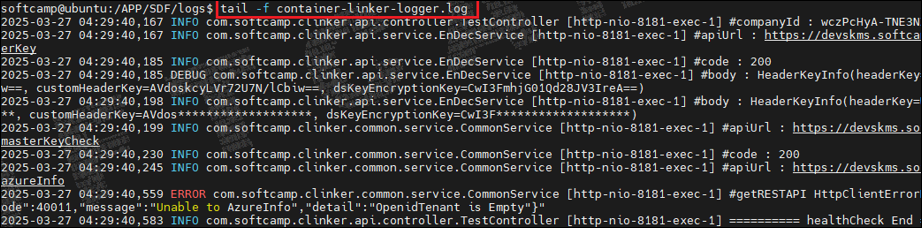
07. 서비스 시작/중지/삭제
스크립트 실행
◈ 시작 스크립트 실행: ./SDFContainer_start.sh (최초 설치 시 서비스 자동 시작 됨)

◈ 중지 스크립트 실행: ./SDFContainer_stop.sh

◈ 삭제 스크립트 실행: ./SDFContainer_delete.sh

08. SDF App 사용 가이드
scsl.jar 패치
◈ 업무 시스템에서 기존에 사용하던 scsl.jar 삭제 후 SDF App(scsl.jar) 패치
- scsl.jar의 위치는 프로젝트마다 상이할 수 있음
◈ SDF App(scsl.jar) 버전 확인
- scsl/resources/version.info
softcamp.properties 수정
◈ 기존에 scsl.jar에서 사용하던 softcamp.properties에 설정 추가
- softcamp.properties의 위치는 프로젝트마다 상이할 수 있음
################################################################################
#
# SDFApp 사용 시 필수로 사용하는 옵션
#
################################################################################
# SDF 컨테이너 URL
SDF_CONTAINER_URL = http://127.0.0.1:8181
# SDF 컨테이너 라이선스(SHIELDRM 관리자 페이지의 연동 앱 관리 메뉴에��서 발급 받은 라이선스)
SDF_LICENSE_KEY = EFB4-19136-DB9E-201B9
# 암호화 시 사용할 회사명 (미사용 시 서버 이름으로 암호화 됨)
#SDF_COMPANY_NAME = 소프트캠프
# SDF 멀티 서버 사용 시 SCI 서버 구분용 서버 ID (미사용 시 단일 서버 사용)
#SDF_SCI_SERVER_ID = SCAM-ED72-262C-433A-0004
# DS 복호화 후 AIP 해제 여부(0: DS 복호화만 수행 / 1: DS 복호화 후 AIP 해제)
msDocuDec = 0
# 암호화 시 AIP 문서인 경우 bypass 옵션(0: AIP 문서도 DS 암호화 수행 / 1: AIP 문서인지 확인 후 DS 암호화 하지 않음)
msDocuEncBypass = 0
################################################################################
dssom.properties 수정
◈ 기존에 scsl.jar에서 사용하던 dssom.properties에 설정 추가
- dssom.properties의 위치는 프로젝트마다 상이할 수 있음
################################################################################
#
# SDFApp 사용 시 필수로 사용하는 옵션
#
################################################################################
# SDF 컨테이너 URL
SDF_CONTAINER_URL = http://127.0.0.1:8181
# SDF 컨테이너 라이선스(SHIELDRM 관리자 페이지의 연동 앱 관리 메뉴에서 발급 받은 라이선스)
SDF_LICENSE_KEY = EFB4-19136-DB9E-201B9
################################################################################